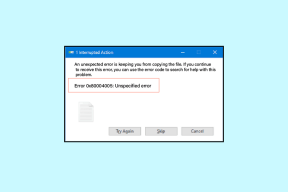Как изменить учетную запись Microsoft в Minecraft PE
Разное / / April 05, 2023
Minecraft — это игра, разработанная и изданная Mojang Studios, и в настоящее время игра принадлежит Microsoft. Это платная игра, и в нее можно играть практически на всех основных платформах, включая Windows, iOS, Android, iPadOS, Xbox, PlayStation, Windows Mobile и другие. в игре доступны разные версии для разных платформ: Minecraft Java edition, Minecraft Pocket Edition, Minecraft Bedrock edition, Minecraft Dungeons, Minecraft: Education Edition и многие другие, некоторые из них являются платными версиями, а некоторые бесплатными, вы можете найти эту игру в соответствующем приложении или магазине игр на вашем устройство. Чтобы начать работу с Minecraft, войдите в свою учетную запись Microsoft, и если у вас ее нет, вы можете создать ее, потому что это обязательное условие для хранения данных вашей игры в безопасном месте. Наличие учетной записи Microsoft, подключенной к Minecraft, упрощает сохранение данных, управление учетными записями и покупку предметов в игре. Чтобы узнать, как подключить свою учетную запись Microsoft к Minecraft PE и другим задачам, связанным с учетной записью, эта статья поможет вам в этом. Он расскажет вам, как войти в мою учетную запись Minecraft PE и как изменить учетную запись Microsoft в Minecraft PE. Кроме того, вы узнаете, как переключать пользователей в Minecraft и как переключать учетные записи в Minecraft Bedrock Edition.
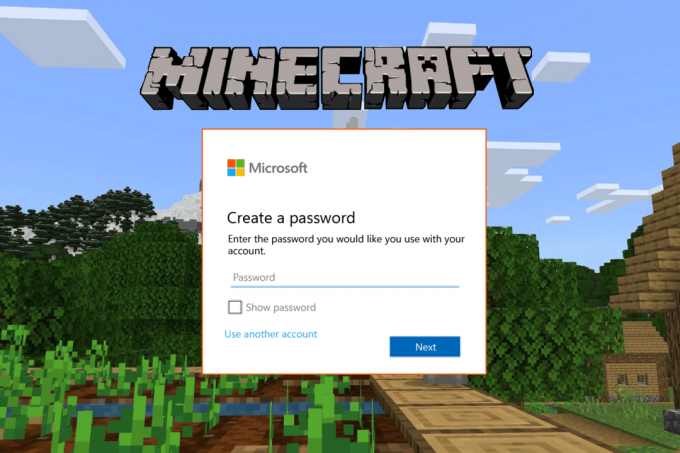
Оглавление
- Как изменить учетную запись Microsoft в Minecraft PE
- Нужна ли вам учетная запись Microsoft для Minecraft?
- Почему я не могу войти в свою учетную запись Minecraft PE?
- Как войти в Майнкрафт?
- Как войти в свою старую учетную запись Minecraft?
- Как войти в другую учетную запись в Minecraft PE?
- Как изменить свою учетную запись Microsoft на коммутаторе Minecraft?
- Как изменить свою учетную запись Microsoft в Minecraft PE? Как изменить учетную запись Microsoft в Minecraft PE?
- Как вы переключаете пользователей в Minecraft?
- Как переключать учетные записи в Minecraft Bedrock Edition?
Как изменить учетную запись Microsoft в Minecraft PE
О том, как изменить учетную запись Microsoft в Minecraft PE, вы узнаете далее в этой статье. Продолжайте читать, чтобы узнать об этом подробнее.
Нужна ли вам учетная запись Microsoft для Minecraft?
Да, вам нужна учетная запись Microsoft для Minecraft. Вы можете играть в Minecraft без учетной записи Microsoft, но все данные, связанные с игрой, будут удалены при удалении игры. из вашей системы, поэтому ваша учетная запись Microsoft обязательно должна быть подключена к Minecraft, чтобы вы могли сохранить игра. Подключив учетную запись Microsoft, вам будет проще переключаться между несколькими консоли и по-прежнему возобновлять игру с того места, где вы в последний раз сохранялись. Учетная запись Microsoft совершенно бесплатна и позволит вам покупать внутриигровые предметы и взаимодействовать с другими игроками в игре на всех ваших устройствах.
Почему я не могу войти в свою учетную запись Minecraft PE?
Вот несколько причин, по которым вы не можете войти в мою учетную запись Minecraft PE:
- Учетная запись Microsoft, с которой вы пытаетесь войти, имеет Неверный адрес электронной почты или пароль или оба.
- ошибка сети или майнкрафт или майкрософт Ошибка сервера.
- Майкрософт счет вы пытаетесь войти с помощью удален и больше не существует.
- Это может быть Ошибка игры в Майнкрафт ПЕ который блокирует вам вход в вашу учетную запись.
- Может быть вы не подключен к интернету пока вы пытаетесь войти в свою учетную запись Minecraft PE.
Как войти в Майнкрафт?
Чтобы войти в игру Minecraft, вы можете выполнить следующие действия:
Вариант I. Войдите в систему с учетной записью Microsoft.
1. Открой Приложение Майнкрафт на вашем ПК.
2. Нажать на ВХОД В МИКРОСОФТ возможность войти в свою учетную запись Microsoft.

3. Нажать на учетная запись Майкрософт>Продолжать кнопку, чтобы добавить новую учетную запись Microsoft.
4. Введите ваш Адрес электронной почты и нажмите на Следующий кнопка.
5. Введите ваш пароль и нажмите на Войти кнопка.

6. Нажать на ДАВАЙТЕ ИГРАТЬ кнопку, чтобы начать игру.
Вариант II: войти в систему с учетной записью Mojang
1. Запустить Приложение Майнкрафт на вашем ПК.
2. Нажать на МОДЖАНГ ВХОД вариант.

3. Введите ваш электронная почта и пароль и нажмите на АВТОРИЗОВАТЬСЯ вариант.
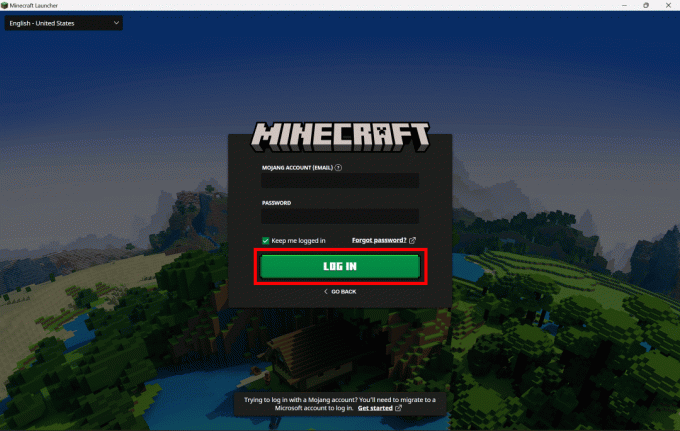
Вот как вы входите в игру Minecraft на ПК.
Также читайте: Как разблокировать Minecraft в школе
Как войти в свою старую учетную запись Minecraft?
Чтобы узнать, как войти в свою старую учетную запись Minecraft, выполните следующие действия:
Вариант I: если вы помните пароль
1. Запустить Приложение Майнкрафт.
2. Нажать на ВХОД В МИКРОСОФТ возможность войти в свою учетную запись Microsoft.
Примечание: Если вы уже вошли в систему с учетная запись Майкрософт, вы можете продолжить, если нет, вы можете добавить другую учетную запись Microsoft.
3. Нажать на учетная запись Майкрософт и нажмите на Продолжать возможность добавить новую учетную запись Microsoft.
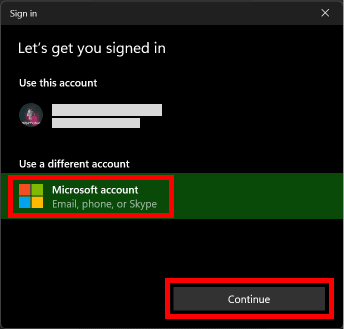
4. Введите ваш Адрес электронной почты и нажмите на Следующий вариант.

5. Введите ваш пароль и нажмите на Войти вариант.

6. Нажать на ДАВАЙТЕ ИГРАТЬ возможность начать игру.

Вариант II: если вы не помните пароль
1. Открой Приложение Майнкрафт на вашем ПК.
2. Нажать на ВХОД В МИКРОСОФТ возможность войти в свою учетную запись Microsoft.
3. Нажать на учетная запись Майкрософт> Продолжить возможность добавить новую учетную запись Microsoft.
4. Введите ваш Адрес электронной почты и нажмите на Следующий.
5. Нажмите на Забыли пароль?

6. Выберите электронная почта и нажмите на Получить код.

7. Введите код полученное на вашу электронную почту, и нажмите на Следующий.

8. Создать Новый пароль и нажмите на Следующий.

9. Нажать на Войти возможность войти в систему с вашим текущим обновленным паролем.

Вот как я могу войти в свою старую учетную запись Minecraft, используя свою учетную запись Microsoft.
Также читайте: Как вернуть свою старую учетную запись Minecraft
Как войти в другую учетную запись в Minecraft PE?
Чтобы войти в другую учетную запись в Minecraft PE, выполните следующие действия:
Примечание: Для всех мобильных устройств или планшетов, поддерживающих Minecraft PE.
1. Открыть Шахтерское ремесло приложение на вашем устройстве.

2. Нажать на Войти бесплатно.

3. Нажмите на ВОЙТИ вариант.
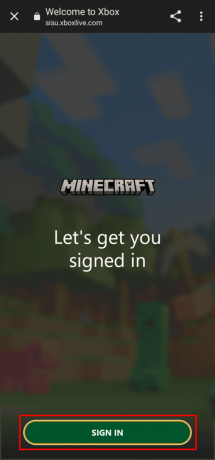
4. Введите ваш электронная почта и нажмите на Следующий вариант.
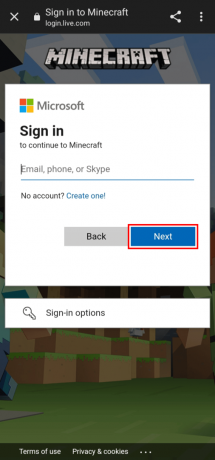
5. Введите ваш пароль и нажмите на Войти вариант.

6. Нажать на ПОЙДЕМ возможность начать игру.
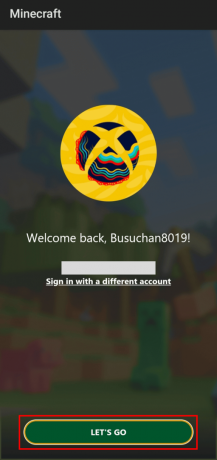
Вот как вы входите в другую учетную запись в Minecraft PE.
Как изменить свою учетную запись Microsoft на коммутаторе Minecraft?
Чтобы узнать, как изменить свою учетную запись Microsoft в Minecraft Switch, выполните следующие действия:
1. Запуск Шахтерское ремесло на вашем Nintendo Switch.
2. Нажать на Настройки.

3. Прокрутите вниз в меню и нажмите на Счет.
4. Нажать на Выйдите из своей учетной записи Майкрософт.

5. Нажать на Выход чтобы выйти из текущей учетной записи Microsoft.
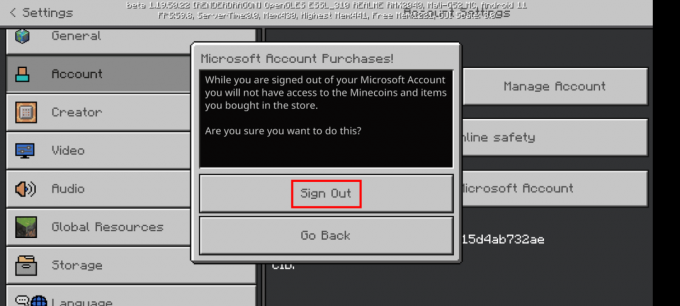
6. Как только вы выйдете из системы, нажмите на Войдите бесплатно!
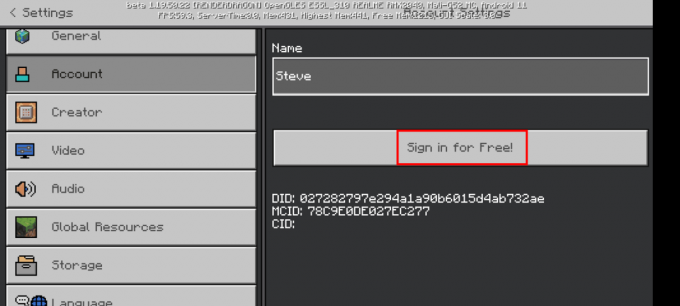
7. Нажмите на ВОЙТИ кнопка.
8. Вам будет предложено войти в свою ранее зарегистрированную учетную запись, нажмите на Продолжать.
9. Нажать на Войти под другим аккаунтом.
10. Введите ваш электронная почта и нажмите на Следующий кнопка.
11. Введите ваш пароль и нажмите на Войти кнопка.
12. Нажмите на ПОЙДЕМ возможность играть в игру.
Вот как я могу изменить свою учетную запись Microsoft на коммутаторе Minecraft.
Также читайте: Как изменить свою учетную запись Roku
Как изменить свою учетную запись Microsoft в Minecraft PE? Как изменить учетную запись Microsoft в Minecraft PE?
Чтобы изменить свою учетную запись Microsoft в Minecraft PE, выполните следующие действия:
1. Открыть Майнкрафт ПЕ на вашем мобильном устройстве.
2. Нажать на Настройки.
3. Проведите вниз в меню и нажмите на Счет.
4. Нажать на Выйдите из своей учетной записи Майкрософт.
5. Нажать на Выход чтобы выйти из текущей учетной записи Microsoft.
6. Нажать на Войдите бесплатно! > ВОЙТИ.

7. Вам будет предложено войти в свою ранее зарегистрированную учетную запись. Нажать на Продолжать.
8. Нажать на Войти под другим аккаунтом.
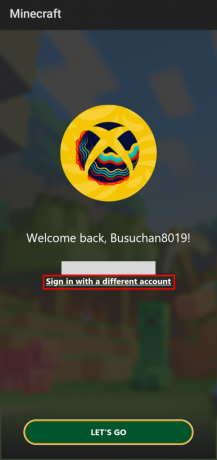
9. Введите ваш электронная почта и нажмите на Следующий кнопка.
10. Введите ваш пароль и нажмите на Войти кнопка.
11. Нажать на ПОЙДЕМ кнопку, чтобы начать играть в игру.
Вот как вы можете изменить учетную запись Microsoft в Minecraft PE.
Как вы переключаете пользователей в Minecraft?
Чтобы переключить пользователей в приложении Minecraft, выполните следующие действия:
1. Запустить Приложение Майнкрафт на вашем ПК.
2. Нажмите на Настройки в левом нижнем углу экрана.

3. Нажмите на Счета.

4. Нажать на Сменить аккаунт вариант.
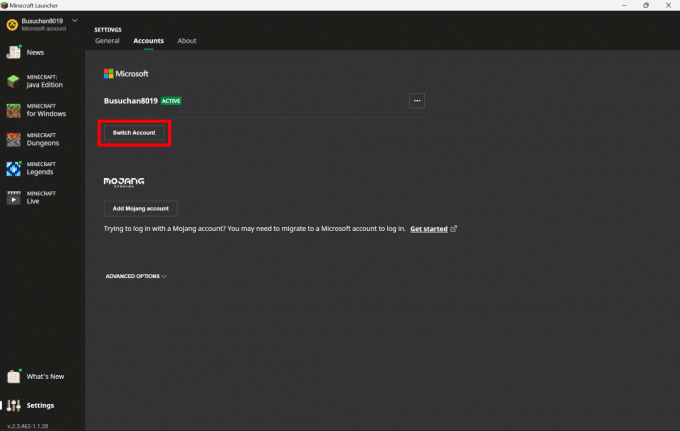
5. Нажмите на СМЕНИТЬ АККАУНТ.
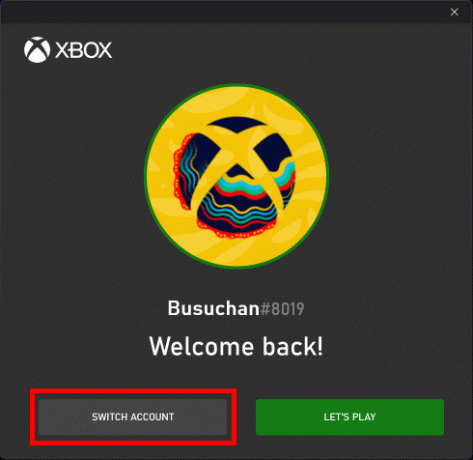
6. Нажать на учетная запись Майкрософт а затем нажмите на Продолжать возможность добавить новую учетную запись Microsoft.

7. Введите ваш Адрес электронной почты и нажмите на Следующий вариант.

8. Введите ваш пароль и нажмите на Войти вариант.

9. Нажать на ДАВАЙТЕ ИГРАТЬ возможность начать игру.
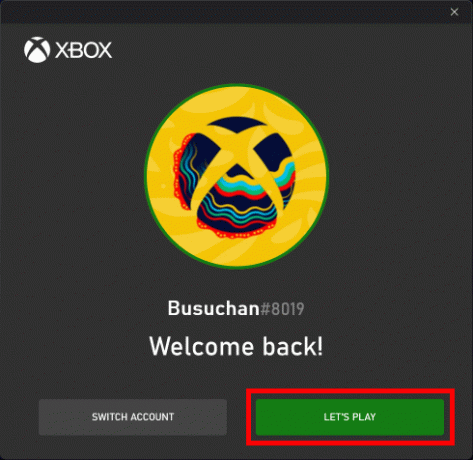
Вот как вы переключаете пользователей в Minecraft.
Также читайте: Как подключить учетную запись Microsoft к Minecraft на PS4
Как переключать учетные записи в Minecraft Bedrock Edition?
Чтобы узнать, как переключать учетные записи в Minecraft Bedrock Edition, просто выполните следующие действия:
1. Запустить Бедрок-издание Minecraft в вашей системе.
2. На главном экране нажмите на Настройки.
3. В меню настроек прокрутите вниз и нажмите Счет.
4. Нажмите на Выйдите из своей учетной записи Майкрософт.

5. Нажмите на Выход чтобы выйти из текущей учетной записи Microsoft.
6. Как только вы выйдете из системы, нажмите на Войдите бесплатно!
7. Нажать на ВОЙТИ вариант.
8. Затем нажмите на Продолжать.
9. Нажать на Войти под другим аккаунтом.
10. Введите ваш электронная почта и нажмите на Следующий вариант.
11. Затем введите свой пароль и нажмите на Войти вариант.

12. Нажмите на ПОЙДЕМ возможность играть в игру.
Вот как вы переключаетесь между учетными записями в Minecraft Bedrock Edition.
рекомендуемые:
- 27 лучших бесплатных хостингов веб-сайтов
- Как получить бесплатные коды для игр
- Как играть в классический Minecraft в браузере
- Как переключаться между несколькими учетными записями в Discord
Мы надеемся, что вы узнали о том, как изменить учетную запись Microsoft в Minecraft PE. Не стесняйтесь обращаться к нам со своими вопросами и предложениями через раздел комментариев ниже. Кроме того, дайте нам знать, что вы хотите узнать о следующем.

Пит Митчелл
Пит — старший штатный писатель в TechCult. Пит любит все, что связано с технологиями, а также в глубине души является заядлым мастером-сделай сам. Он имеет десятилетний опыт написания инструкций, функций и руководств по технологиям в Интернете.